1、如图所示新建一个Excel表格文件如图所示

2、这里我输入了两行数据 模拟一下 简单的会了 之后数据多的时候方法是一样的
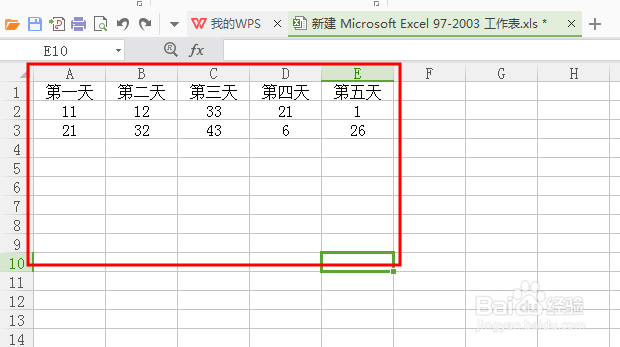
3、我这里选中这两行数据 可以看到我这里最后也就是多选了F列 右键单击 选中自动求和选项
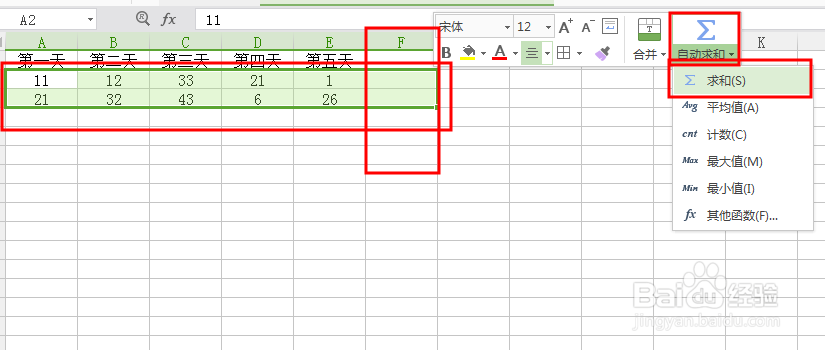
4、你会发现 两行的数据被分别求和了 数据显示在多选的F列
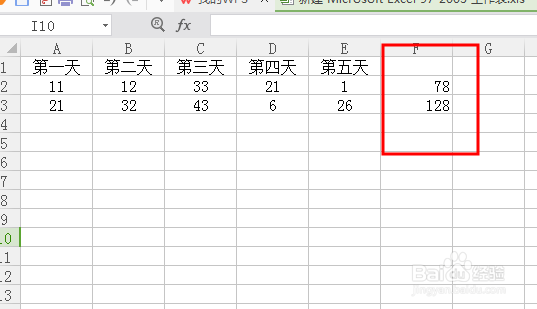
5、另一种方法就是 选中公式界面 然后选择要求和的墙绅褡孛数据 我这里演示的是所有的数据 行求和以及列求和 点击自动求和选项
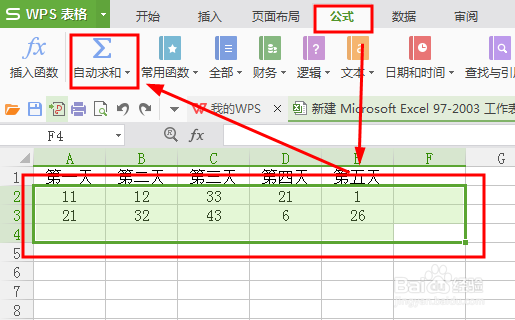
6、每一行每一列都求和成功了 说明一下 两个方法是一样的不同的布局罢了 都可以实现相同的功能哦

7、说一个小技巧 大家选中数据后 看底部 会有一行参考数据 求和,平均数 全选就是总和哦
